سلام. ببخشید من مشخصات کامپیوترم رم ۴ و سی پی یو کر۵ نسل۲ و گرافیک آنبرد ۱ گیگ و یه هارد ۵۰۰ گیگ و یه اس اس دی ۲۵۶ گیگ هست که خوب هست این چند وقت اخیر رم کم می آوردم یه رم ۴ اضافه کردم بعد از این که اضافه کردم سی پی یوم موقع انجام کار ها نسبتا کوچکی کم میاره و سریع صد در صد میشه حتی ویندوز هم عوض کردم ولی درست نشد مشکل چیه؟
با عرض ادب خدمت شما دوست عزیز،
شما نیازی به ارتقای رم نداشتید، زیرا سی پی یوی شما از نسل های خیلی قدیمی است. حال شما هرچقدر میز کار سی پی یو که همان رم هست را قوی کنید، تا وقتی که خود سی پی یو توانایی پردازش آنها را نداشته باشد این کار خرج اضافه میباشد. اما با این حال، چمد روش برای بهتر شدن اوضاع هست. اما بهترین راه حل برای شما اگر سی پی یو جوابگو نیست تعویض لپ تاپ میباشد.
اینگونه عمل کنید:
در ویندوز ۱۰:
ابتدا باید وارد Task Manager شوید
حالا به سربرگ “Startup” بروید تا لیست برنامه های Startup را مشاهده کنید ، برای غیرفعال کردن برنامه مورد نظر روی آن کلیک کنید و “Disable” را بزنید ، کار تمام است ، دیگر در هنگام بالا آمدن ویندوز این برنامه اجرا نخواهد شد.
*نکته : شما می توانید برنامه های دلخواه را انتخاب و “Disable” کنید.
وارد منوی استارت شوید و دستور msconfig.exe را در قسمت جستجو تایپ کنید. زمانی که این دستور را تایپ می کنید، نتایج نیز ظاهر می شوند. زمانی که دستور msconfig.exe را مشاهده کردید بر روی آن کلیک کنید یا کلید Enter را بزنید.
توجه: اگر هنوز از ویندوز xp استفاده می کنید کلیدهای Win+R را به صورت ترکیبی بفشارید تا پنجره Run ظاهر گردد. سپس دستور msconfig.exe را در درون آن نوشته و بر روی OK کلیک کنید.
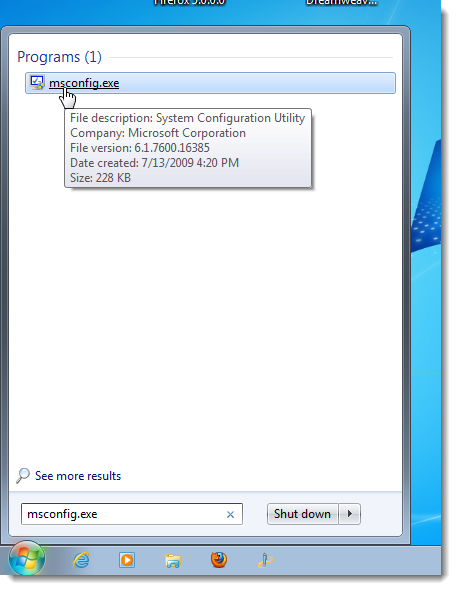
حال در پنجره اصلی System Configuration بر روی تب Startup کلیک کنید. در این قسمت لیستی از تمام برنامه های استارت اپ مشاهده خواهید کرد که در کنار هر یک از آن ها چک باکسی قرار دارد. به منظور جلوگیری از اجرای یک برنامه در زمان بالا آمدن ویندوز بر روی چک باکسی که در کنار برنامه مورد نظر وجود دارد کلیک کنید. به طوری که تیک کنار آن برداشته شود. پس از این که کار شما به پایان رسید بر روی دکمه OK کلیک کنید.
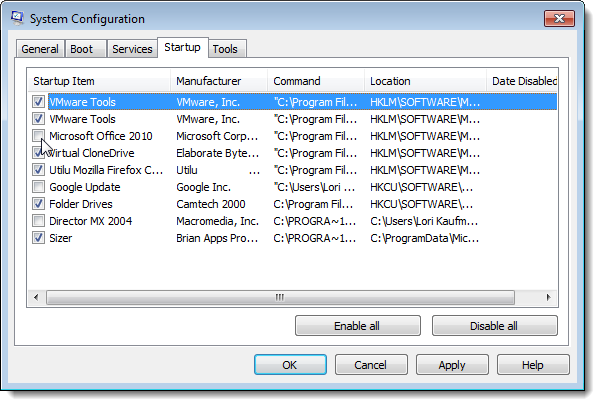
پس از این کار پیغامی ظاهر خواهد شد و به شما می گوید جهت اعمال تغییرات باید سیستم خود را ریست نمایید. شما می توانید با کلیک بر روی دکمه Restart ، بلافاصله سیستم خود را ریست نمایید. اگر هم اکنون آماده ریست کردن سیستم عامل خود نیستید، گزینه Exit without restart را انتخاب کنید.
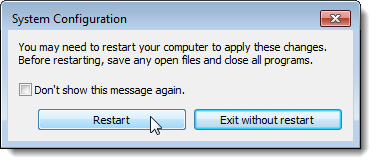
غیرفعال کردن برنامه های استارت اپ در ویندوزهای ۸، ۸٫۱ یا ۱۰
ویندوزهای ۸، ۸٫۱ و ۱۰ غیرفعال کردن برنامه های استارت اپ را بسیار ساده کرده اند. تنها کاری که نیاز است انجام دهید آن است که Task Manager را باز کنید. برای این منظور می توانید بر روی Taskbar کلیک راست کنید و سپس گزینه Task Manager را انتخاب نمایید یا کلیدهای Ctrl+Shift+Esc را به صورت ترکیبی بفشارید. سپس بر روی گزینه More Details کلیک کنید. از میان برگه های موجود، برگه Startup را برگزینید. حال کافی است تا برنامه مورد نظر را از لیست پیش رو انتخاب کنید و سپس بر روی دکمه Disable کلیک نمایید.
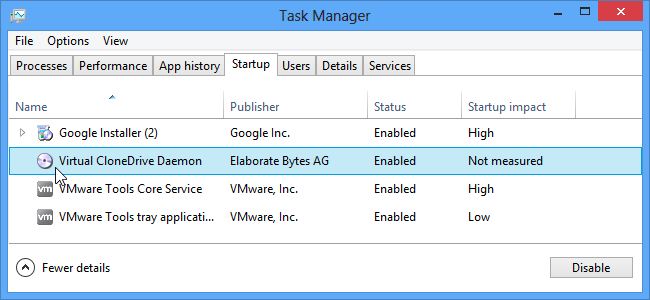
این کار به همین سادگی که گفته شد قابل انجام است. اگر نمی توانید این آپشن ها را ببینید، اطمینان حاصل کنید که بر روی گزینه More Details کلیک کرده اید. این گزینه دقیقا در جای گزینه Fewer Details که در تصویر بالا دیده می شود، قرار می گیرد.
همچنین میتوانید از برنامه ccleaner نیز استفاده فرمایید.
virtual memory را تنظیم کنید
دکمه Windows روی کیبورد را زده و Advanced System Settings را جستجو کنید. در تب Advanced، گزینه Performance را یافته و به بخش Settings آن بروید.
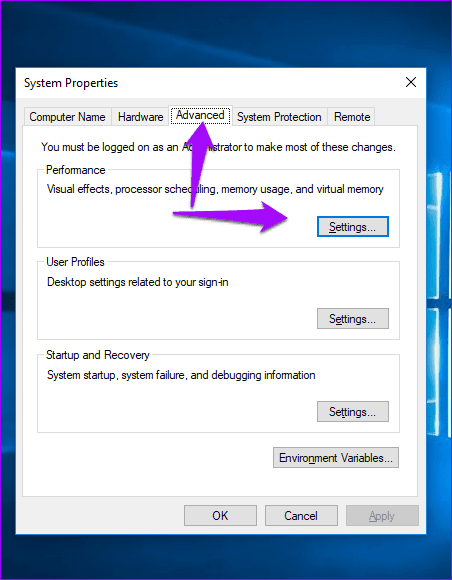
حالا یک بار دیگر وارد تب Advanced شده و زیر هدینگ Virtual Memory، روی کلمه Change کلیک کنید.
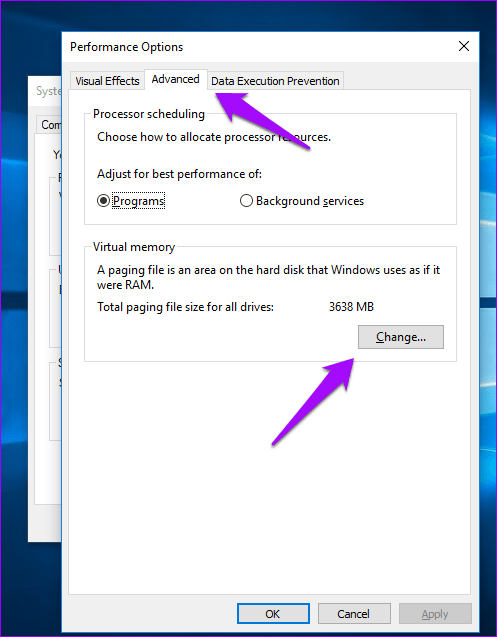
اینجا اگر تیک Automatically manage paging file size for all drives برداشته نشده، آن را بردارید. سپس از همین صفحه درایوی که ویندوز روی آن نصب شده (معمولا درایو C) را برگزینید. سایز اولیه باید بر اساس مقدار پیشنهادی ویندوز تنظیم شده باشد.
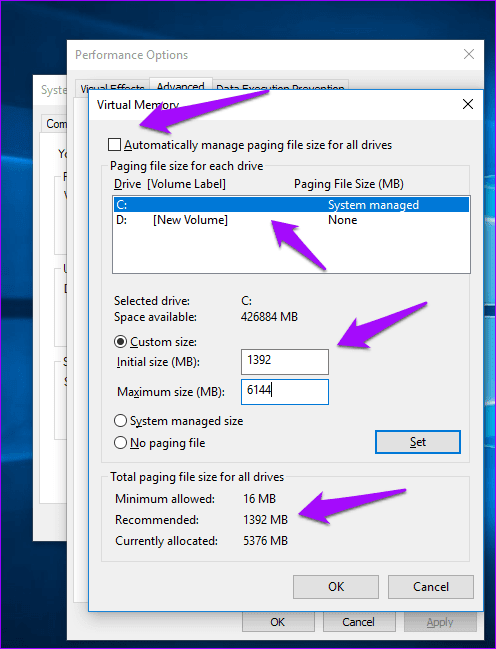
اما باید بدانید که ماکسیمم سایز باید از ۱.۵ برابر سایز رم شما بیشتر نباشد. به عنوان مثال اگر رایانهتان ۴ گیگ رم دارد، آن را بیشتر از ۶۱۴۴ مگابایت تنظیم نکنید. بعد از این کار، روی Set کلیک کرده و OK را بزنید. حالا میتوانید تسک منیجر را برای برطرف شدن مشکل ۱۰۰ درصد شدن دیسک یک بار دیگر چک کنید.
اگر با راهکار بالا مشکل شما حل نشد و یا هرسوالی داشتید میتونید با یک ثبت نام رایگان در سایت قسمتی را در پایین همین مطلب باز کنید که امکان تکمیل و یا پاسخگویی به ما را برای شما فراهم میکند و تیم ما میتواند مشکل شما را پیگیری کرده و راهنمایی های لازم را به شما ارائه دهد .
لینک ثبت نام
همچنین شما میتوانید از قابلیت جدید وب سایت استفاده کنید , به صورتی که اگر قصد دارید سوال شما در سریع ترین زمان ممکن پاسخ داده شود میتوانید بسته زیر را تهیه کنید :
بسته پاسخگویی سریع
با تشکر ,
تیم پشتیبانی







